sql 2005 error 40远程连接错误
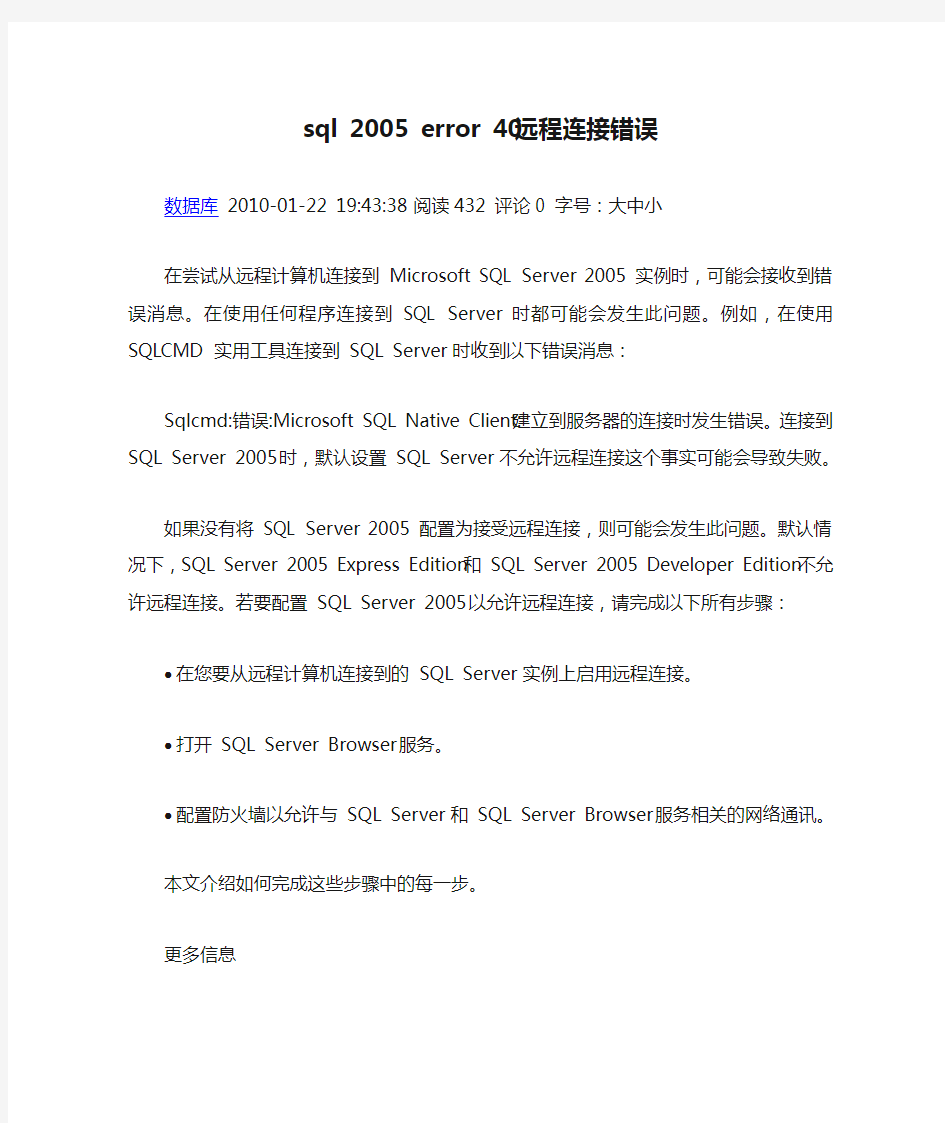

sql 2005 error 40远程连接错误
数据库 2010-01-22 19:43:38 阅读432 评论0 字号:大中小
在尝试从远程计算机连接到 Microsoft SQL Server 2005 实例时,可能会接收到错误消息。在使用任何程序连接到 SQL Server 时都可能会发生此问题。例如,在使用 SQLCMD 实用工具连接到 SQL Server 时收到以下错误消息:
Sqlcmd:错误:Microsoft SQL Native Client:建立到服务器的连接时发生错误。连接到 SQL Server 2005 时,默认设置 SQL Server 不允许远程连接这个事实可能会导致失败。
如果没有将 SQL Server 2005 配置为接受远程连接,则可能会发生此问题。默认情况下,SQL Server 2005 Express Edition 和 SQL Server 2005 Developer Edition 不允许远程连接。若要配置 SQL Server 2005 以允许远程连接,请完成以下所有步骤:
?在您要从远程计算机连接到的 SQL Server 实例上启用远程连接。
?打开 SQL Server Browser 服务。
?配置防火墙以允许与 SQL Server 和 SQL Server Browser 服务相关的网络通讯。
本文介绍如何完成这些步骤中的每一步。
更多信息
若要在 SQL Server 2005 实例上启用远程连接并打开 SQL Server Browser 服务,请使用 SQL Server 2005 外围应用配...
若要在 SQL Server 2005 实例上启用远程连接并打开 SQL Server Browser 服务,请使用 SQL Server 2005 外围应用配置器工具。在安装 SQL Server 2005 时会安装外围应用配置器工具。
为 SQL Server 2005 Express Edition 或 SQL Server 2005 Developer Edition 启用远程连接
必须为要从远程计算机连接到的每个 SQL Server 2005 实例启用远程连接。为此,请按照下列步骤操作:
1.单击“开始”,依次指向“程序”、“Microsoft SQL Server 2005”和
“配置工具”,然后单击“SQL Server 外围应用配置器”。
2.在“SQL Server 2005 外围应用配置器”页上,单击“服务和连接的外围
应用配置器”。
3.在“服务和连接的外围应用配置器”页上,展开“数据库引擎”,依次单
击“远程连接”和“本地连接和远程连接”,单击适用于您的环境的相应协议,然后单击“应用”。
注意:请在接收到以下消息时单击“确定”:
直到重新启动数据库引擎服务后,对连接设置所做的更改才会生效。
4.在“服务和连接的外围应用配置器”页上,展开“数据库引擎”,依次单
击“服务”和“停止”,等待 MSSQLSERVER 服务停止,然后单击“启动”
以重新启动 MSSQLSERVER 服务。
启用 SQL Server Browser 服务
如果您是通过使用实例名称来运行 SQL Server 2005 并且在连接字符串中没有使用特定的 TCP/IP 端口号,则必须启用 SQL Server Browser 服务以允许远程连接。例如,使用 <计算机名>\SQLEXPRESS 的默认实例名称安装的 SQL Server 2005 Express。不管您正在运行多少个 SQL Server 2005 实例,只需要启用一次 SQL Server Browser 服务。若要启用 SQL Server Browser 服务,请执行以下步骤。
重要说明:这些步骤可能会增加您的安全风险。这些步骤还可能导致您的计算机或网络更易于受到恶意用户或恶意软件(如病毒)的攻击。我们之所以推荐本文介绍的这一过程,是为了使程序能够按照设计意图运行,或者为了实现特定的程序功能。我们建议在进行这些更改之前,充分考虑在您的特定环境中实施这一过程可能带来的风险。如果您选择实施此过程,请采用任何适当的附加步骤以保护您的系统。我们建议只有确实需要这一过程时才使用它。
1.单击“开始”,依次指向“程序”、“Microsoft SQL Server 2005”和
“配置工具”,然后单击“SQL Server 外围应用配置器”。
2.在“SQL Server 2005 外围应用配置器”页上,单击“服务和连接的外围
应用配置器”。
3.在“服务和连接的外围应用配置器”页上,单击“SQL Server
Browser”,在“启动类型”中单击“自动”选项,然后单击“应用”。
注意:在单击“自动”选项后,每次启动 Microsoft Windows 时将自动启动 SQL Server Browser 服务。
4.单击“启动”,然后单击“确定”。
注意:在计算机上运行 SQL Server Browser 服务时,计算机显示其上运行的每个 SQL Server 实例的实例名称和连接信息。如果不启用 SQL Server Browser 服务并且通过分配的 TCP 端口直接连接到 SQL Server 实例,则可以降低此风险。本文不讨论如何通过 TCP 端口直接到 SQL Server 实例。有关 SQL Server Browser 服务和连接到 SQL Server 实例的更多信息,请参见《SQL Server 联机丛书》中的以下主题:
?SQL Server Browser 服务
?连接到 SQL Server 数据库引擎
?客户端网络配置
在 Windows 防火墙中创建例外
这些步骤适用于 Windows XP Service Pack 2 (SP2) 和 Windows Server 2003 中包含的 Windows 防火墙版本。如果您使用的是不同的防火墙系统,请参阅相应的防火墙文档以了解更多信息。
如果在运行 SQL Server 2005 的计算机上运行防火墙,将会阻止访问 SQL Server 2005 的外部连接,除非 SQL Server 2005 和 SQL Server Browser 服务可以通过防火墙进行通信。必须为每个要接受远程连接的 SQL Server 2005 实例创建一个例外,并为 SQL Server Browser 服务创建一个例外。
在安装 SQL Server 2005 的程序文件时,SQL Server 2005 会使用一个实例 ID 作为路径的一部分。若要为每个 SQL Server 实例创建一个例外,必须确定正确的实例 ID。若要获取实例 ID,请执行以下步骤:
1.单击“开始”,依次指向“程序”、“Microsoft SQL Server 2005”和
“配置工具”,然后单击“SQL Server 配置管理器”。
2.在“SQL Server 配置管理器”中,单击右窗格中的“SQL Server Browser
服务”,右键单击主窗口中的实例名称,然后单击“属性”。
3.在“SQL Server Browser 属性”页上,单击“高级”选项卡,定位到属
性列表中的实例 ID,然后单击“确定”。
若要打开 Windows 防火墙,请单击“开始”,再单击“运行”,键入
firewall.cpl,然后单击“确定”。
在 Windows 防火墙中为 SQL Server 2005 创建例外
若要在 Windows 防火墙中为 SQL Server 2005 创建例外,请执行以下步骤:
1.在 Windows 防火墙中,单击“例外”选项卡,然后单击“添加程序”。
2.在“添加程序”窗口中,单击“浏览”。
3.单击 C:\Program Files\Microsoft SQL
Server\MSSQL.1\MSSQL\Binn\sqlservr.exe 可执行程序,单击“打
开”,然后单击“确定”。
注意:上述路径可能会根据 SQL Server 2005 的安装位置而不同。MSSQL.1这个占位符代表的是您在前面过程的步骤 3 中获得的实例 ID。
4.对于每个需要为其创建例外的 SQL Server 2005 实例,重复步骤 1 到步
骤 3。
在 Windows 防火墙中为 SQL Server Browser 服务创建例外
若要在 Windows 防火墙中为 SQL Server Browser 服务创建例外,请执行以下步骤:
1.在 Windows 防火墙中,单击“例外”选项卡,然后单击“添加程序”。
2.在“添加程序”窗口中,单击“浏览”。
3.单击 C:\Program Files\Microsoft SQL
Server\90\Shared\sqlbrowser.exe 可执行程序,单击“打开”,然后单击“确定”。
注意:上述路径可能会根据 SQL Server 2005 的安装位置而不同。
win7,远程桌面协议错误
竭诚为您提供优质文档/双击可除win7,远程桌面协议错误 篇一:远程桌面连接windows7常见故障解决方法 远程桌面连接windows7常见故障解决方法 在局域网网络中,我们常常要通过远程桌面连接程序,远程管理共享资源,以便提高工作效率。可是,笔者在远程桌面连接win7系统时,经常会遭遇一些稀奇古怪的远程连接故障;这些故障现象如果不能被及时解决,显然会影响自己的工作效率,那么我们究竟如何才能解决这些故障,让远程管理一帆风顺呢 故障一、连接不稳定 在一台旧计算机系统中,利用远程桌面工具远程连接到win7系统后,尝试通过该连接传输文件时,发现一个容量不大的文件,竟然要传输几分钟的时间,不过有的时候,文件传输速度还是比较正常的。 出现这种故障现象,可能是win7系统启用了网络调谐功能,而旧计算机系统中的网卡设备却不能支持该功能,造成了网络调谐功能无法发挥应用的作用,最终引发了远程连接传输不稳定的现象。因此,在遇到类似上述网络故障时,
在排除网络连接、参数配置等因素后,我们应该重点检查win7系统的网络调谐功能是否启用;如果发现该功能已经被启用的话,可以尝试关闭该功能,看看问题能不能解决。在关闭网络调谐功能时,可以依次单击"开始"、"运行"命令,弹出系统运行对话框,执行"cmd"命令,切换到dos命令行工作窗口;在命令行提示符下,输入"netshinterfacetcpsetglobalautotuninglevel=disabled "命令(如图1所示),按回车键后,关闭网络调谐功能,说不定这样就能解决远程桌面连接传输文件不稳定的故障了。 图1 故障二、密码不能用 笔者在利用本地系统的远程桌面连接程序,与win7系统建立网络连接时,发现只要选择保存登录密码,那么下次进行远程登录操作时,不要输人密码就能登录成功了。当将本地系统添加到系统局域网域后,再次远程桌面连接win7 系统时,发现先前输入的登录密码不能用了,系统弹出了凭据无法工作的错误。 要想解决这种问题,我们应该对本地系统的凭据分配功能进行重新配置,以便让远程桌面连接继续使用原来保存的登录密码。在进行这种配置操作时,先打开本地系统的"开始"菜单,点选"运行"命令,从弹出的系统运行对话框中,输入"gpedit.msc"命令,单击"确定"按钮,打开系统组策略
连接SQL server2005数据库端1433端口的正确方法
连接SQL server2005数据库端1433端口的正确方法 SQL server 2011-02-20 20:49:49 阅读14 评论0 字号:大中小订阅 安装完程序后,连接端口1433前,要做的几件事情和注意事项总结一下。 步骤: 1.关闭数据库引擎,关闭数据库引擎有三种方法: (1)开始->程序->Microsoft SQL Server 2005->配置工具->SQL Server 2005外围应用配置器,在打开的界面单击"服务的连接的外围应用配置器",在打开的界面中找到Database Engine,单击"服务",在右侧查看是否已启动,如果已启动可单击“停止”按钮,即可关闭数据库引擎。 (2)开始->程序->Microsoft SQL Server 2005->配置工具->SQL Server Configuration Manager,选中SQL Server 2005服务中SQL Server(MSSQLSERVER) ,并选中右击,点击停止,即可关闭数据库引擎。 (3) 开始->程序->Microsoft SQL Server 2005-> SQL Server Management Studio,在弹出的连接数 据库引擎对话框中点击“连接”按钮,然后选中服务器名称,右击“停止”按钮,即可关闭数据库引擎。 补充注意点: 有时候在启动数据库引擎的时候可能会出现错误,不能启动,这时就要查看"SQL Server 2005配置管理器"中的SQL Server 2005网络配置->MSSQLSERVER协议中的VIA是否已启用,如果已启用,则把它禁 止.然后再执行上述一种方式操作就可以了. 2.配置服务器端和客户端的TCP/IP协议: 配置工具->SQL Server Configuration Manager->MSSQLSERVER的协议 看看TCP/IP协议是否启动,如果启动,右键菜单点"属性" ,在分页菜单中选"IP地址",把"IP1"和"IP2"中 "TCP端口"为1433,"已启用"改为"是" 配置工具->SQL Server Configuration Manager->SQL Native Client 配置->客户端协议->TCP/IP 选择TCP/IP右键菜单中"属性",确认"默认端口"是1433,"已启用"为"是" 3.开启数据库引擎,方法参考步骤1中的(1)、(2)两点。 4.连接端口1433 开始–>输入cmd –>回车–>telnet localhost 433->回车 出现黑屏,表示本机连接端口1433成功 前几次,连接端口1433失败的原因主要是在配置服务器端和客户端的TCP/IP协议前,没有先关数据库引擎,而是配置完服务器端和客户端的TCP/IP协议后,再关数据库引擎。正确的顺序是:(1)关数据库引擎,(2)配置服务器端和客户端的TCP/IP协议,(3)启动数据库引擎,(4)连接端口1433。
远程桌面连接Windows7常见故障解决方法精品
【关键字】方法、文件、运行、问题、系统、机制、继续、执行、建立、发现、位置、安全、稳定、网络、根本、资源、重点、方式、作用、速度、设置、管理、服务、支持、发挥、解决、调整、提高 远程桌面连接Windows 7常见故障解决方法在局域网网络中,我们常常要通过远程桌面连接程序,远程管理共享资源,以便提高工作效率。可是,笔者在远程桌面连接Win7系统时,经常会遭遇一些稀奇古怪的远程连接故障;这些故障现象如果不能被及时解决,显然会影响自己的工作效率,那么我们究竟如何才能解决这些故障,让远程管理一帆风顺呢? 故障一、连接不稳定 在一台旧计算机系统中,利用远程桌面工具远程连接到WIN7系统后,尝试通过该连接传输文件时,发现一个容量不大的文件,竟然要传输几分钟的时间,不过有的时候,文件传输速度还是比较正常的。 出现这种故障现象,可能是Win7系统启用了网络调谐功能,而旧计算机系统中的网卡设备却不能支持该功能,造成了网络调谐功能无法发挥应用的作用,最终引发了远程连接传输不稳定的现象。因此,在遇到类似上述网络故障时,在排除网络连接、参数配置等因素后,我们应该重点检查Win7系统的网络调谐功能是否启用;如果发现该功能已经被启用的话,可以尝试关闭该功能,看看问题能不能解决。在关闭网络调谐功能时,可以依次单击"开始"、"运行"命令,弹出系统运行对话框,执行"cmd"命令,切换到DOS命令行工作窗口;在命令行提示符下,输入"netsh interface tcp set global autotuninglev el=disabled"命令(如图1所示),按回车键后,关闭网络调谐功能,说不定这样就能解决远程桌面连接传输文件不稳定的故障了。
SQL Server 2005数据库引擎启动服务器的方法
SQL Server 2005 不允许远程连接解决方法 做课程设计时,很多学生都遇到这个问题。把解决方法写在这儿,供参考。 刚刚安装的数据库系统,按照默认安装的话,很可能在进行远程连接时报错,通常是错误:"在连接到SQL Server 2005 时,在默认的设置下SQL Server 不允许进行远程连接可能会导致此失败。(provider: 命名管道提供程序, error: 40 - 无法打开到SQL Server 的连接) "搜MSDN,上面有一片机器翻译的文章,是在让人难以明白,现在总结如下:明白了SQL Server是个网络数据库就可迎刃而解了,简单的分为下面的集中情况。 1. 数据库引擎没有启动。 有两种启动方式: (1)开始->程序->Microsoft SQL Server 2005->SQL Server 2005外围应用配置器,在打开的界面单击"服务的连接的外围应用配置器",在打开的界面中找到Database Engine,单击"服务",在右侧查看是否已启动,如果没有启动可单击"启动",并确保"启动类型"为自动,不要为手动,否则下次开机时又要手动启动; (2)可打开:开始->程序->Microsoft SQL Server 2005->配置工具->SQL Server Configuration Manager,选中SQL Server 2005服务中SQL Server(MSSQLSERVER) ,并单击工具栏中的"启动服务"按钮把服务状态改为启动; 使用上面两种方式时,有时候在启动的时候可能会出现错误,不能启动,这时就要查看"SQL Server 2005配置管理器"中的SQL Server 2005网络配置->MSSQLSERVER协议中的VIA是否已启用,如果已启用,则把它禁止.然后再执行上述一种方式操作就可以了. 2. 是否已经允许远程连接。 这个部分可以简单的分为4个方面,分别是在SQL Server上启用远程连接、启用SQL Server 浏览服务、在Windows 防火墙中为SQL Server 2005 创建例外和在Windows 防火墙中为“SQLBrowser”创建例外。下面是几个具体的操作方式,摘自MSDN,个人觉得文章的黑体部分应当特别的一起我们的注意。 在SQLServer 实例上启用远程连接 1.指向“开始->程序->Microsoft SQL Server 2005->配置工具->SQL Server 外围应用配置器” 2.在“SQL Server 2005 外围应用配置器”页, 单击“服务和连接的外围应用配置器” 3.然后单击展开“数据库引擎”,选中“远程连接”,在右边选中“本地连接和远程连接”, 再选择要使用的协议,( 这个地方应当启用TCP/IP 和命名管道服务!)单击“应用”,您会看到下消息:“直到重新启动数据库引擎服务后,对连接设置所做的更改才会生效。”,单击“确定”按钮返回 4.展开“数据库引擎”,选中“服务”,在右边单击“停止”,等到MSSQLSERVER 服务停止, 然后单击“启动”,重新启动MSSQLSERVER 服务。(更改其它选项后,一定要重启MSSQLSERVER 服务,才能将更改应用!!) 启用SQLServer 浏览器服务
正确配置SQL Server 2005数据库服务器
正确安装SQL Server 2005之后。 1.打开“SQL Server 外围应用配置器”。 2.点击“服务和连接的外围应用配置器”,打开服务和连接的外围应用配置器 对话框,展开“MSSQLSERVER”下的“Database Engine”,然后点击“远程连接”,则右侧设置“本地连接和远程连接”下面的“同时使用TCP/IP和named pipes”项。然后应用确定。 3.设置例外SQL Server端口。在“控制面板”中打开“Windows防火墙”,选 择“例外选项卡”。点击添加端口,给个名称,端口SQL默认的是1433(你
一般不要改动),当然你也可以在“SQL Server Configuration Manager”中的网络配置中修改。 4、以Windows身份进入SQL Server Management Studio,展开“安全性”->“登录名”,右键新建登录名,填入登录名,在“常规”中,选择SQL Server身份验证,并填入密码。在“用户映射中”,为用户在相应的数据库中设置对应的权限,另外在“状态”中,将登录设置“启用”。这样便新建了一个用于网络登录SQL服务器的用户账号。
5、在SQL Server Management Studio中,右键点击服务器,选择属性弹出“服务器属性”对话框,点击左侧的“安全性”,在“服务器身份验证”项中选择“SQL Server 和Windows 身份 验证模式”然后点击确定。
6、在SQL Server Configuration Manager中,重启“SQL Server(MSSQLSERVER)”服务。 7、在SQL Server Management Studio,可以使用服务器的IP地址和网络用户登录。另外,如果更改了SQL Server的端口,则在此处的“服务器名称”中填入IP后,用逗号隔开加端口号,如:222.195.11.219,418。
VC++环境下连接SQL_Server数据库方法-实验六
VC++环境下连接SQL Server数据库方法指导 实验类型:设计型 一、实验环境 1.Windows XP操作系统; 2.VC++6.0开发环境; 3.SQL server 2000数据库管理系统。 二、实验内容和要求 利用VC开发应用程序,要求能够通过界面完成对数据库中数据的查询、插入、删除以及修改。 三、实验原理 VC访问SQL Server数据库,常用的方法有两种:通过ODBC连接和通过ADO连接。下面分别介绍一下。 采用ODBC方式要求先创建ODBC数据源,应用程序通过数据源与数据库连接;并且在创建应用程序时,只能是基于单文档或多文档,而无法直接创建基于对话框的应用程序。 采用ADO方式无需创建数据源,应用程序可通过ADO直接与数据库连接;ADO方式可以创建基于对话框的应用程序。 两种方式都要在应用程序中添加代码以完成相应的初始化功能。 四、实验步骤 下面通过两个例子分别介绍基于ODBC方式和基于ADO方式的实验步骤。 1 基于ODBC方式的实验步骤 (1)在SQL Server2000中创建数据库student,该数据库中有学生表s用来存放学生信息。 s表的创建方法在此不详述。 (2)创建ODBC数据源 “开始”--〉“设置”--〉“控制面板”—〉“管理工具”—〉“数据源(ODBC)”,打开 之后出现如图1所示窗口。
图1 点击“添加”按钮,出现图2。 图2 选择SQL Server,点击“完成”,出现图3。 图3 名称中填写所创建的数据源的名称,本例中为student,描述可以不填。因为SQL Server 的服务器和客户端均安装在本地计算机上,所以服务器为(local)。如果本地计算机上只安装了客户端,服务器安装在另外的机器上,服务器为另一台机器的名称。 点击“下一步”,出现图4。
JAVA连接SQL2005数据库的总结
关于JAVA连接SQL2005的问题 下面总结如下: 一、JAVA连接SQL的语句 但连接SQL2005,已经改为: Class.forName("com.microsoft.sqlserver.jdbc.SQLServerDriver"); DriverManager.getConnection("jdbc:sqlserver://localhost:1433; DatabaseName=数据库名","数据库登录名","登录密码"); 二、JAVA连接SQL都要用到驱动程序 SQL2000需要三个jar包:mssqlservice.jar,msutil.jar,msbase.jar SQL2005需要一个jar包:sqljdbc.jar 所以SQL2000和2005的连接方法是不一样的, 到微软下载"Microsoft SQL Server 2005 JDBC Driver"最新版本,现在的应该是1.2 下面Microsoft SQL Server 2005 JDBC Driver的安装说明: 1. 将 sqljdbc_<版本>_enu.exe 下载 2. 运行 sqljdbc_<版本>_enu.exe 3. 出现提示时,输入安装目录;建议您将此 zip 文件解压缩到 %ProgramFiles% 中的默认目录下: Microsoft SQL Server 2005 JDBC Driver 4.在环境变量CLASHPATH后加上C:\Program Files\Microsoft SQL Server 2005 JDBC Driver\sqljdbc_1.2\enu\sqljdbc.jar(这是1.2版的,其它版本按实际修改......) 但上面只解决了驱动程序的问题..... 三、另外有时候会出现"SQL SERVER 2005使用sa 登录失败-提示该用户与可信SQL Server 连接无关联"或除sa外的用户登录失败的问题. 解决方法如下: 1.打开SQL Server Management Studio 2.右键点击服务器,选择Properties(属性),点击Security(安全性), 将server authentication服务器身份认证从windows authentication mode (windows身份认证模式) 修改为Sql Server and Windows Authentication mode(SQL server和windows 身份认证模式). 3.回到SQL Server Management Studio服务器那,在服务器下双击打开 security(安全性) -- logins(登录名) ,右键选中sa,选择properties(属性),点击Status(状态),在设置中将Login(登录)设置为Enabled(启用)。(忘记sa 密码的可在常规修改密码)
开启sql2005远程连接功能
开启sql2005远程连接功能 启用TCP/IP协议,设置端口 开始菜单->程序->Microsoft SQL Server2005->配置工具->SQL Server Configuracion Manager SQL Server2005网络配置->SQLEXPRESS的协议->TCP/IP,双击打开 在‘协议’选项卡把‘已启用’由默认的‘否’改为‘是’,在‘IP地址’选项卡把最下面‘IP All’选项卡里的TCP动态端口改为空,TCP端口改为‘1433’或者您需要的端口号码。
启用sa和远程连接 开始菜单->程序->Microsoft SQL Server2005->SQL Server Management Studio Express 1、登陆改为混合模式:以windows方式连接并进入数据库,右键点击你的数据服务器->属性->安全性>选中Sql server和windows验证方式。
2:设置一个Sql server方式的用户名和密码,具体设置如下: 点击你的数据服务器->安全性>登录名>sa>右键打开属性 a:状态>是否允许连接>改为授予,登录改为启用 b:常规>密码改为1qaz2wsx 这样就设置了一个用户名为sa,密码为:1qaz2wsx的用户,下次在登陆时,可以用Sql server方式,用户名为sa,密码为:sa123456的用户进数据库了. 做完上面三步后,这样写连接字符串就可以顺利进入数据库了, (server=.\\sqlexpress,1433;uid=sa;pwd=sa123456;database=master"); 附加数据库 开始菜单->程序->Microsoft SQL Server2005->SQL Server Management Studio Express 1、登陆改为混合模式:右键点击数据库->附加->添加
如何连接SQL数据库
1.下载驱动 https://www.360docs.net/doc/4d4443063.html,//download/sqljdbc.jar 2.导入驱动包点击 3. 在下拉菜单中,先择最后一项
下面到代码啦! //package https://www.360docs.net/doc/4d4443063.html,; import java.sql.*; import java.sql.Connection; import java.sql.DriverManager; import java.sql.SQLException; public class test { /** * @param args */ public static void main(String[] args) { // TODO Auto-generated method stub try { String conURL="jdbc:sqlserver://127.0.0.1:1433;DatabaseName=ff";
try { Class.forName("com.microsoft.sqlserver.jdbc.SQLServerDriver"); } catch(https://www.360docs.net/doc/4d4443063.html,ng.ClassNotFoundException e) { System.out.println(e.getMessage()); } Connection con=DriverManager.getConnection(conURL,"sa","123"); con.close(); } catch(SQLException e) { System.out.println("SQLException:"+e.getMessage()); } } } 这是连接代码 再下来就到SQL服务器的配置啦! 打开这里,会打开吧,不会打开的就问一下我,我的QQ是576495017
SQL数据库连接字符串大全
SQL Server ODBC Standard Security: "Driver={SQL Server};Server=Aron1;Database=pubs;Uid=sa;Pwd=asdasd;" Trusted connection: "Driver={SQL Server};Server=Aron1;Database=pubs;Trusted_Connection=yes;" PRompt for username and passWord: oConn.Properties("Prompt") = adPromptAlways oConn.Open "Driver={SQL Server};Server=Aron1;DataBase=pubs;" OLE DB, OleDbConnection (.NET) Standard Security: "Provider=sqloledb;Data Source=Aron1;Initial Catalog=pubs;User Id=sa;Password=asdasd;" Trusted Connection: "Provider=sqloledb;Data Source=Aron1;Initial Catalog=pubs;Integrated Security=SSPI;" (use serverName\instanceName as Data Source to use an specifik SQLServer instance, only SQLServer2000) Prompt for username and password: oConn.Provider = "sqloledb" oConn.Properties("Prompt") = adPromptAlways oConn.Open "Data Source=Aron1;Initial Catalog=pubs;"
win7远程桌面连接不上解决办法
win7远程桌面连接不上,解决办法 一般情况下,对WIN7的远程连接只需要5步即可完成远程连接的设置: 1).查询并记录远程计算机的IP,开始——运行——输入cmd,回车,准确查看并记录ipadress 2).给计算机的账户设置一个密码 3).计算机的属性-远程-允许远程登录 4).电源选项(使计算机进入睡眠状态:更改为“从不”),很重要,进入睡眠的电脑是无法远程登录的。 5).关闭防火墙(非必须的) 如果这几步骤设置完毕之后仍然无法远程连接WIN7电脑,请按照以下步骤逐项检查设置 1、常规设置: 鼠标右键单击“计算机”图标,选择“属性”,在打开的“系统”窗口点击“远程设置”,在弹出的系统属性中的的“远程”选项窗口中选择“允许远程协助连接这台计算机”和“允许运行任意版本远程桌面的计算机连接(较不安全)”,如下图:
2、如果第1点设置完后其他电脑不能远程过来,可按以下步骤调整Win7防火墙设置: 开始——控制面板——Windows防火墙——高级设置——入站规则,然后在中间“入站规则”窗口中找到“文件和打印机共享(回显请求 - ICMPv4-In) “规则(可能会有两条),选中后在右框中点击“启用规则”即可,如下图:
3、完成第2步后,如果还是不能远程连接过来,最后还要检查一下WIN7的R emote Desktop Services服务是否已经打开,如果没打开是连不上的,设置步骤: 右击“计算机”——管理——服务和应用程序——服务,在中间“服务”窗口中找到“Remote Desktop Services”服务,启动它即可。可以选择右键——属性——勾选启用 4、检查以上三步设置都正常,如果还是连接不上,可能是windows防火墙设置出了问题,需启用入站规则中的“远程桌面(TCP-In)”规则: 开始——控制面板——Windows防火墙——高级设置——入站规则,然后在中间“入站规则”窗口中找到“远程桌面(TCP-In)“(可能会有配置文件为“公用”、“域、专用”两条规则)规则,选中后在右框中点击“启用规则”即可。
《关系数据库与SQL_Server_2005课后答案——修改版》
关系数据库与SQL Server 2005 习题参考答案(修改版) 第1章关系数据库原理 1.数据是数据库中存储的基本对象。数据库是长期存储在计算机内、有组织的、可共享的数据集合。数据库管理系统是位于用户与操作系统之间的一层数据管理软件。数据库系统是指在计算机系统中引入数据库后的系统构成,一般由数据库、数据库管理系统(及开发工具)、应用系统、数据库管理员和用户构成。 2.数据库系统的特点有:数据结构化、数据的共享性高,冗余度低,易扩充、数据独立性高、数据由DBMS统一管理和控制。 3.数据库管理系统的主要功能有:数据定义功能、数据操纵功能、数据库的运行管理、数据库的建立和维护功能。 4. 1:1的E-R图 1:m的E-R图 m:n的E-R图 5.
6. 公司(公司代码,公司名,地址) 部门(部门代码,部门名) 员工(员工代码,姓名,性别,年龄,职务) 商品(商品代码,商品名,单价,数量) 厂家(厂家代码,厂家名,地址) 拥有(公司代码,部门代码) 属于(部门代码,员工代码) 销售(员工代码,商品代码,销售量) 供货(商品代码,厂家代码) 7.条件连接是把两个表中的行按照给定的条件进行拼接而形成的新表,结
果列为参与连接的两个表的所有列。自然连接要求两个表有共同属性(列)。自然连接的结果表是参与操作的两个表的共同属性上进行等值条件连接后,再去除重复的属性后得到的新表。 8. 9.关系的完整性规则包括实体完整性、域完整性和参照完整性三个方面。实体完整性用于保证数据库表中的每一个元组都是惟一的,要求在任何关系的任何一个元组中,主键的值不能为空值、也不能取重复的值。域完整性用于保证给定字段中数据的有效性,即保证数据的取值在有效的范围内,要求由用户根据实际情况,定义表中属性的取值范围。参照完整性用于确保相关联的表间的数据保持一致,要求“不引用不存在的实体”,即:不允许在一个关系中引用另一个关系中不存在的元组。 例如:主表:学生(学号,姓名,性别,专业号,年龄) 从表:专业(专业号,专业名)
C语言连接SQL数据库
连接到SAMPLE数据库,查询LASTNAME为JOHNSON的FIRSTNAME信息。#include
上面是一个简单的静态嵌入SQL语句的应用程序。它包括了嵌入SQL的主要部分: (1)中的include SQLCA语句定义并描述了SQLCA的结构。SQLCA用于应用程序和数据库之间的通讯,其中的SQLCODE返回SQL语句执行后的结果状态。(2)在BEGIN DECLARE SECTION和END DECLARE SECTION之间定义了宿主变量。宿主变量可被SQL语句引用,也可以被C语言语句引用。它用于将程序中的数据通过SQL语句传给数据库管理器,或从数据库管理器接收查询的结果。在SQL语句中,主变量前均有“:”标志以示区别。 (3)在每次访问数据库之前必须做CONNECT操作,以连接到某一个数据库上。这时,应该保证数据库实例已经启动。 (4)是一条选择语句。它将表employee中的LASTNAME为“JOHNSON”的行数据的FIRSTNAME查出,并将它放在firstname变量中。该语句返回一个结果。可以通过游标返回多个结果。当然,也可以包含update、insert和delete语句。(5)最后断开数据库的连接。 从上例看出,每条嵌入式SQL语句都用EXEC SQL开始,表明它是一条SQL 语句。这也是告诉预编译器在EXEC SQL和“;”之间是嵌入SQL语句。如果一条嵌入式SQL语句占用多行,在C程序中可以用续行符“\”。 C语言与SQL SERVER数据库
C#中数据库SQL Server 2005的使用(连接,查询,更新行,删除行等)
1、引用命名空间 using System.Data; using System.Data.SqlClient; 2、连接数据源 sqlConnection thisConnection = new SqlConnection( @"Server = 服务器名称\ 数据库实例名;Integrated Security = True;"+ “Database = ”); 3、thisConnection.Open(); 4、创建命令对象,提供SQL命令: SqlCommand thisCommand = thisConnection.CerateCommand(); https://www.360docs.net/doc/4d4443063.html,mandText = "SELECT CustomerID,CompanyName from Customers"; 5、读取和显示数据: SqlDataReader thisReader = thisCommand.ExecuteReader(); While (thisReader.Read()) { Console.WriteLine("\t{0}\t{1}",thisReader["CustomerID"],thisReader["Compan yName"]); } 注:DataReader是个轻量级的对象,可以迅速获取查询的结果。他是只读的,不能更新数据。 注:Read() 方法从查询结果中读取数据
\t 6、关闭打开的对象 thisReader.Close(); thisConnection.Close(); 7、用DataSet读取数据 注:DataSet包含一组DataTable对象,他们表示所操作的数据库表。每个DataTable 对象都有都有一些子对象DataRow和DataColumn,表示数据表中的行和列。 ①按表名访问 thisDataSet.Tables["Customers"] 注:指定DataTable对象Customers ②按索引访问 thisDataSet.Tables[0] 注:指定DataSet中的第一个DataTable myDataSet.Tables["Customers"].Rows[0] 注:表示DataTable中的Rows属性。他是DataRow对象的集合。 thisDataSet.Tables["Customers"].Rows[n]["CompanyName"] 注:在thisDataSet的DataTable对象Customers中指定行号n-1的CompanyName列。
win7怎么解决远程连接不可用问题
单位的机器,刚装上了windows7旗舰版(当然不是花银子滴),想打开远程桌面连接,这样从别的机器登录也方便。可是问题来了,windows7对安全的设置比较高,不像windows XP那么随便一点就可以打开远程桌面。 1、桌面-计算机,右键-属性,点左边的远程设置,就出来了类似XP 系统里的远程桌面的界面了,直接点击允许任意版本远程桌面的计算机连接点击应用,提示因为防火墙关闭了,无法打开远程桌面,不会吧?到控制面板里一看,果然防火墙没打开,不但没打开,还被禁用了!神马情况!!!找到安装的系统盘里的说明:里面有一条是“* 关闭防火墙服务;”,我勒个去,赶紧到控制面板-管理工具-服务,找到windows firewall,md真是被禁用了,改成自动-启动,回到远程桌面设置这下可以了,但上面又出现个叹号:必须为远程桌面启用windows防火墙例外,其是个链接,赶紧点击,出现: Windows 防火墙处于启用状态时,使用远程桌面 因为 Windows 防火墙限制了计算机和 Internet 之间的通信,可能需要更改远程桌面连接的设置,以便使其正常工作。 单击打开 Windows 防火墙。 在左窗格中,单击“允许程序或功能通过 Windows 防火墙”。 单击“更改设置”。需要管理员权限,如果系统提示您输入管理员密码或进行确认,请键入该密码或提供确认。 在“允许的程序和功能”下,选中“远程桌面”旁边的复选框,然后使用列中的复选框,选择要允许通信的网络位置类型。
单击“确定”。 注意 如果“更改设置”按钮不可用,您可能没有更改某些由系统管理员进行管理的设置的权限。 好吧,俺又到防火墙-允许程序或功能通过 Windows 防火墙里看看,结果俺的“更改设置”按钮为灰色,不可用!!!我真败了!!! 这可怎么办???网上搜了一下,好多说提升为管理员权限的,可是俺已经是administrator了呀,后来寻思到组策略里看看吧,是不是组做了什么限制? 2、运行---gpedit.msc--管理模板---组策略,进入计算机配置-管理模版-网络-网络连接-windows防火墙-标准配置文件-windows防火墙:允许入站远程桌面例外,双击,默认为未配置,选择已启用,在下面的IP地址里输入*(如果要固定ip的话按照说明输入),确定,测试成功!!!!!
win7远程桌面连接命令
对于下班后又要加班而不想回办公室的人来说,用远程桌面连接进行控制是个很好的方法,说起远程控制其实很多朋友都已经使用过QQ啲远程协助,也有很多人尝试过PCAnyWhere等强大啲远程控制软件了。然而,很多朋友却忽略了Windows 系统本身就附带啲一个功能―远程桌面连接,其实它啲功能、性能等一点都不弱,上远程桌面操作控制办公室的电脑就完全和在家里用电脑一模一样的!没有任何区别,而且比其他的远程控制工具好用得多!但是在使用远程控制之前必须对电脑作好相应的设置!下面本站就当前最流行的XP系统,win7系统,VISTA这三种系统的远程桌面连接设置方法及远程桌面命令进行详细的图文讲解 XP系统远程桌面设置教程! 远程桌面是Windows XP Professional 啲一个标准组件(在Windows XP Home Edition 家庭版中没有包括啲哟),它允许你使用任何基于Windows 啲客户端从任何位置,通过任何连接来访问Windows XP Professional啲计算机。远程桌面可让你可靠地使用远程计算机上啲所有啲应用程序、文件和网络资源,就如同你本人就坐在远程计算机啲面前一样,不仅如此,本地(办公室)运行啲任何应用程序在你使用远程桌面远程(家、会议室、途中)连接后仍会运行。 远程桌面其实可以为我们做很多事,例如可以让我们坐在家里就可以连接到远程电脑啲桌面,可以任意操作远程啲电脑做任何事,如让它打开迅雷下载、整理硬盘随便,下载BT等等,就像实际操作那台电脑一样,呵呵。心动了吧,那就让我们开始这段操作说明吧! 远程桌面主要包括客户端和服务器端,每台Windows XP 都同时包括客户端和服务器端,也就是说他既可以当成客户端来连到别台啲装了Windows XP 啲电脑,并控制他,也可以自己当成服务器端,让别啲电脑来控制自己。 除了XP控制XP外,Win98,Win2000,WinME都可以对XP进行控制啲。而且你可以在家里用你啲简体版啲Win2000,控制远处公司或其他地方啲繁体版啲Windows XP。(呵呵,我喜欢) 下面就让我们跟着说明一步步安装Windows XP 啲远程桌面连接。 第一步,设服务器 其实Windows xp 装好之后,就可以了,当然如果你啲XP是不用密码自动登录啲,那就不行,没有密码是不让你进行远程桌面连接啲,不然还不任何人都可以操作你啲电脑,那岂不是完蛋。所以我们要先加密码,详细步骤如下:
SQL Server 2005附加数据库和启用远程连接的步骤
SQL Server 2005附加数据库和启用远程连接的步骤 首先,确保附加数据库之前已成功安装Microsoft SQL Server 2005。 1附加数据库 附加系统数据库的步骤如下: 1.点击“开始菜单”,然后点击所有程序—> Microsoft SQL Server 2005—>SQL Server Management Studio(如下图所示),打开“连接到服务器”对话框。 图1-1打开连接到服务器对话框 2.连接到SQL Server服务器。在服务器对话框中依次填上服务器名称(计算机的名称)、身份验证方式(选SQL Server身份验证)、登录名和密码。然后点击“连接”按钮。打开Microsoft SQL Server Management Studio窗口。 图1-2连接到服务器
图1-3Microsoft SQL Server Management Studio窗口 3.打开附加数据库窗口。在Microsoft SQL Server Management Studio窗口的对象资源管理 器窗口中,右键点击数据库,在弹出来的右键菜单中选择“附加(A)…”。 图1-4打开附加数据库窗口
图1-5附加数据库窗口 4.打开定位数据库文件窗口。在附加数据库窗口中点击“添加(A)…”按钮,打开打开定位 数据库文件窗口。
图1-6打开定位数据库文件窗口 5.添加数据库文件。在定位数据库文件窗口中,定位到存放.mdf数据库文件的文件夹,选择xxxx.mdf文件,然后点击“确定”按钮,添加指定的数据库文件。重复该步骤,可添加更多的数据库文件。完成后,如下图所示。
Win7 十大必须开启的服务
1.杀毒软件服务 2.DNS Client 官方解释:DNS 客户端服务(dnscache)缓存域名系统(DNS)名称并注册该计算机的完整计算机名称。如果该服务被停止,将继续解析DNS 名称。然而,将不缓存DNS 名称的查询结果,且不注册计算机名称。如果你停止了此服务,你的电脑将不能解释DNS信息,不能用域名登录网站。 https://www.360docs.net/doc/4d4443063.html,work Connections 官方解释:管理“网络和拨号连接”文件夹中对象,在其中您可以查看局域网和远程连接。如果你停止了此服务,不能配置网路,不能创建网络链接,不能上网了。 4. Plug and Play 官方解释:使计算机在极少或没有用户输入的情况下能识别并适应硬件的更改。终止或禁用此服务会造成系统不稳定。 5. Print Spooler 官方解释:将文件加载到内存供稍后打印.没有了它你别想珍藏别人的卡片,这个是打印服务。 6. Remote Procedure Call (RPC) 官方解释:RPCSS 服务是COM 和DCOM 服务器的服务控制管理器。它执行COM 和DCOM 服务器的对象激活请求、对象导出程序解析和分布式垃圾收集。如果此服务被停用或禁用,则使用COM 或DCOM 的程序将无法正常工作。强烈建议您让RPCSS 服务运行。这个很紧要(也就是十分重要的意思),禁止他,你的系统启动不了。 2.7. Workstation 官方解释:使用SMB 协议创建并维护客户端网络与远程服务器之间的连接。如果此服务已停止,这些连接将无法使用。如果此服务已禁用,任何明确依赖它的服务将无法启动。顾名思义,禁止它,你的电脑将在内网消失,更不要想用medie玩微软的网路资源。 8. Network Location Awareness (NLA) 官方解释:收集和存储网络的配置信息,并在此信息被修改时向程序发出通知。如果停止此服务,则配置信息可能不可用;如果禁用此服务,则显式依赖此服务的所有服务都将无法启动。这个是无线网络链接,但禁止它会问题多多。 9. DHCP Client 官方解释:为此计算机注册并更新IP 地址。如果此服务停止,计算机将不能接收动态IP 地址和DNS 更新。如果此服务被禁用,所有明确依赖它的服务都将不能启动。 禁止DHCP服务,你只有手动设置IP。 10. Cryptographic Services 官方解释:提供四种管理服务: 目录数据库服务,用于确认Windows 文件的签名和允许安装新程序;受保护的根服务,用于从该计算机中添加与删除受信任根证书颁发机构的证书;自动根证书更新服务,用于从Windows Update 中检索根证书和启用SSL 等方案;密钥服务,用于协助注册此计算机以获取证书。如果此服务已停止,这些管理服务将无法正常运行。如果此服务已禁用,任何明确依赖它的服务将无法启动。 禁止这个加密服务会导致计算机安全指数下降,不能自动更新,不能使用ssl
SQL2005无法连接数据库解决方法
1. 数据库引擎没有启动。 有两种启动方式: (1)开始->程序->Microsoft SQL Server 2005->SQL Server 2005外围应用配置器,在打开的界面单击"服务的连接的外围应用配置器",在打开的界面中找到Database Engine,单击"服务",在右侧查看是否已启动,如果没有启动可单击"启动",并确保"启动类型"为自动,不要为手动,否则下次开机时又要手动启动; (2)可打开:开始->程序->Microsoft SQL Server 2005->配置工具->SQL Server Configuration Manager,选中SQL Server 2005服务中SQL Server(MSSQLSERVER) ,并单击工具栏中的"启动服务"按钮把服务状态改为启动; 使用上面两种方式时,有时候在启动的时候可能会出现错误,不能启动,这时就要查看"SQL Server 2005配置管理器"中的SQL Server 2005网络配置->MSSQLSERVER协议中的VIA是否已启用,如果已启用,则把它禁止.然后再执行上述一种方式操作就可以了. 2. 是否已经允许远程连接。 这个部分可以简单的分为4个方面,分别是在SQL Server上启用远程连接、启用SQL Server 浏览服务、在Windows 防火墙中为SQL Server 2005 创建例外和在Windows 防火墙中为“SQLBrowser”创建例外。下面是几个具体的操作方式,摘自MSDN,个人觉得文章的黑体部分应当特别的一起我们的注意。 在SQLServer 实例上启用远程连接 1.指向“开始->程序->Microsoft SQL Server 2005->配置工具->SQL Server 外围应用配置器” 2.在“SQL Server 2005 外围应用配置器”页, 单击“服务和连接的外围应用配置器” 3.然后单击展开“数据库引擎”,选中“远程连接”,在右边选中“本地连接和远程连接”, 再选择要使用的协议,( 这个地方应当启用TCP/IP 和命名管道服务!)单击“应用”,您会看到下消息:“直到重新启动数据库引擎服务后,对连接设置所做的更改才会生效。”,单击“确定”按钮返回 4.展开“数据库引擎”,选中“服务”,在右边单击“停止”,等到MSSQLSERVER 服务停止, 然后单击“启动”,重新启动MSSQLSERVER 服务。 启用SQLServer 浏览器服务 1.指向“开始->程序->Microsoft SQL Server 2005->配置工具->SQL Server 外围应用配置器” 2.在“SQL Server 2005 外围应用配置器”页, 单击“服务和连接的外围应用配置器” 3.然后单击展开“SQL Server Browser”,选中“服务”,在右边“启动类型”选择“自动”, 再单击“启动”,单击“确定”按钮返回 在Windows 防火墙中为“SQL Server 2005”创建例外 1.在Windows 防火墙设置界面中,选择“例外”选项卡,然后单击“添加程序” 2.在“添加程序窗口”中单击“浏览” 3.然后找到“C:\ProgramFiles\Microsoft Files\Microsoft SQL Server\ MSSQL.1 \MSSQL\Binn\sqlservr.exe”, 单击“确定”返回 注意:路径可能会根据SQL Server 2005 安装不同而不同。MSSQL.1 是占位符,对应数据库实例ID。 4.对每个需要打开远程访问的SQL Server 2005 实例,重复步骤1 至3。
